
Buscar y reemplazar texto en la app Keynote del Mac
Puedes buscar palabras, frases, números y caracteres específicos, así como reemplazar automáticamente los resultados de la búsqueda con el contenido nuevo que especifiques. Todo el contenido, incluso el de las diapositivas omitidas y el de las notas del presentador omitidas, se incluye en la búsqueda.
Buscar texto específico
Haz clic en
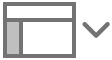 en la barra de herramientas y, a continuación, selecciona “Mostrar ‘Buscar y reemplazar’”.
en la barra de herramientas y, a continuación, selecciona “Mostrar ‘Buscar y reemplazar’”.En el campo de búsqueda, introduce la palabra o frase que deseas buscar.
Las coincidencias se resaltan mientras se escribe.
Para buscar palabras cuyas mayúsculas coincidan con las que especifiques, o para restringir los resultados de la búsqueda a las palabras completas que escribas, haz clic en el
 y selecciona “Palabras enteras” o “Coincidir may./min.” (o ambas).
y selecciona “Palabras enteras” o “Coincidir may./min.” (o ambas).Haz clic en los botones de flecha para buscar la coincidencia siguiente o anterior.
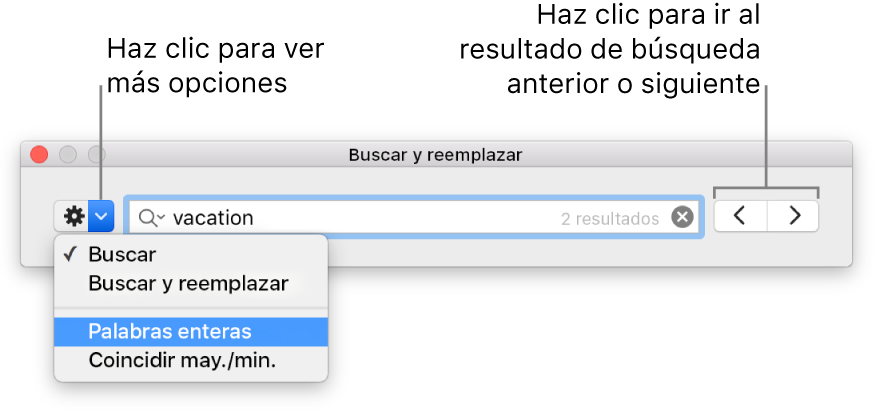
En una celda de una tabla, Keynote busca coincidencias únicamente del valor que se muestra, no del valor o fórmula subyacente. Por ejemplo, si una receta indica “1/2 taza”, una búsqueda de “0,5” no dará como resultado ninguna coincidencia.
Para ver o limpiar las búsquedas recientes, haz clic en la flecha junto a la lupa.
Reemplazar el texto encontrado
Haz clic en
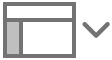 en la barra de herramientas y, a continuación, selecciona “Mostrar ‘Buscar y reemplazar’”.
en la barra de herramientas y, a continuación, selecciona “Mostrar ‘Buscar y reemplazar’”.Haz clic en
 en la ventana “Buscar y reemplazar” y, a continuación, pulsa “Buscar y reemplazar”.
en la ventana “Buscar y reemplazar” y, a continuación, pulsa “Buscar y reemplazar”.También puedes seleccionar otras opciones, como “Palabras enteras” y “Coincidir mayúsculas y minúsculas” para restringir la búsqueda.
Introduce una o varias palabras en el primer campo.
Según vayas introduciendo el texto, se irán resaltando las coincidencias. La primera coincidencia se seleccionará y se resaltará en amarillo.
Introduce la palabra o la frase de sustitución en el segundo campo.
Si dejas el campo Reemplazar en blanco, se eliminarán todas las apariciones encontradas del texto cuando reemplaces el texto encontrado.
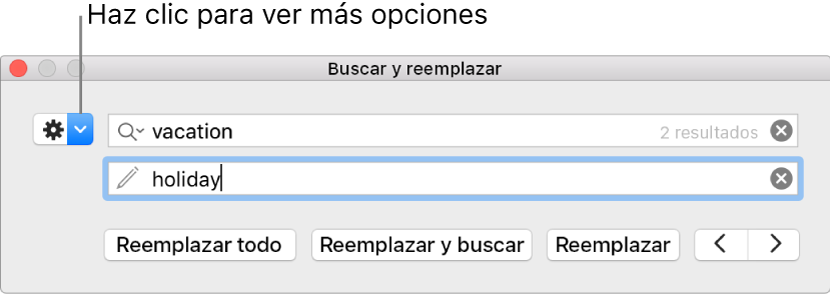
Usar los botones de la parte inferior de la ventana “Buscar y reemplazar” para revisar y cambiar las coincidencias de texto:
Reemplazar todo: Reemplaza todas las coincidencias de texto por el texto de sustitución.
Reemplazar y buscar: Reemplaza la coincidencia seleccionada y pasa a la siguiente.
Reemplazar: Reemplaza la coincidencia seleccionada por el texto de reemplazo, pero no pasa a la siguiente.
Flecha Anterior y Siguiente: Se utilizan para desplazarse a la coincidencia anterior o siguiente sin realizar ningún cambio.
Al reemplazar un valor de la tabla, se actualizan tanto el valor mostrado como el valor subyacente. Por ejemplo, si reemplaza “1/2” por “1/3”, el valor subyacente cambiará de “0,5” a “0,333333”.
No se puede reemplazar el texto coincidente en las celdas de tabla que contienen una fórmula.